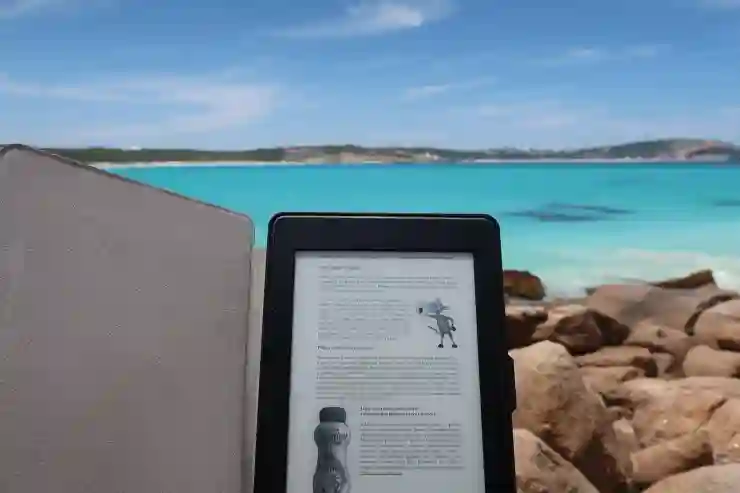PDF 파일을 다룰 때, 문서의 방향이나 내용을 수정해야 할 필요가 종종 발생합니다. 특히 애크로뱃(Adobe Acrobat)은 이러한 작업을 손쉽게 처리할 수 있는 강력한 도구입니다. 회전, 페이지 삭제, 텍스트 수정 등 다양한 기능을 통해 원하는 형태로 문서를 편집할 수 있습니다. 이 블로그에서는 애크로뱃을 이용하여 PDF를 회전하고 수정하는 방법에 대해 자세히 알아보겠습니다. 정확하게 알려드릴게요!
PDF 회전 기능 활용하기
PDF 페이지 회전 방법
애크로뱃에서 PDF 파일을 회전하는 것은 매우 간단합니다. 먼저, 애크로뱃 프로그램을 열고 수정하고자 하는 PDF 파일을 불러옵니다. 상단 메뉴에서 ‘보기’를 클릭한 후 ‘페이지 표시’ 옵션 아래에 있는 ‘회전’ 버튼을 찾습니다. 이 버튼은 페이지를 시계 방향으로 90도 또는 반시계 방향으로 90도 회전시킬 수 있습니다. 원하는 방향으로 회전을 선택한 후, 페이지가 즉시 변환되는 것을 확인할 수 있을 것입니다. 여러 페이지를 한꺼번에 선택하여 동시에 회전시키는 것도 가능하니, 문서의 전체적인 레이아웃을 고려하여 적절하게 활용해보세요.
일부 페이지만 선택적으로 회전하기
문서의 특정 페이지만 회전해야 할 경우, 해당 페이지를 미리 선택한 다음 동일한 방법으로 회전을 진행할 수 있습니다. 예를 들어, 문서 중간에 세로로 스캔된 페이지가 있다면 그 페이지만 선택 후 ‘회전’ 기능을 사용하면 됩니다. 이렇게 하면 다른 페이지에는 영향을 주지 않고 필요한 페이지만 수정할 수 있어 유용합니다. 또한, 애크로뱃에서는 여러 페이지를 동시에 선택할 수도 있으니, 필요에 따라 편리하게 작업하세요.
변경 사항 저장하기
페이지를 회전한 후에는 반드시 변경 사항을 저장해야 합니다. 상단 메뉴에서 ‘파일’ 탭을 클릭하고 ‘저장’ 또는 ‘다른 이름으로 저장’을 선택하여 수정된 내용을 저장할 수 있습니다. 이때 원본 파일을 덮어쓰지 않으려면 ‘다른 이름으로 저장’을 추천합니다. 새로운 파일명이나 경로를 지정하여 안전하게 저장하세요. 이렇게 하면 언제든지 원본 파일로 돌아갈 수 있으므로 실수를 방지할 수 있습니다.
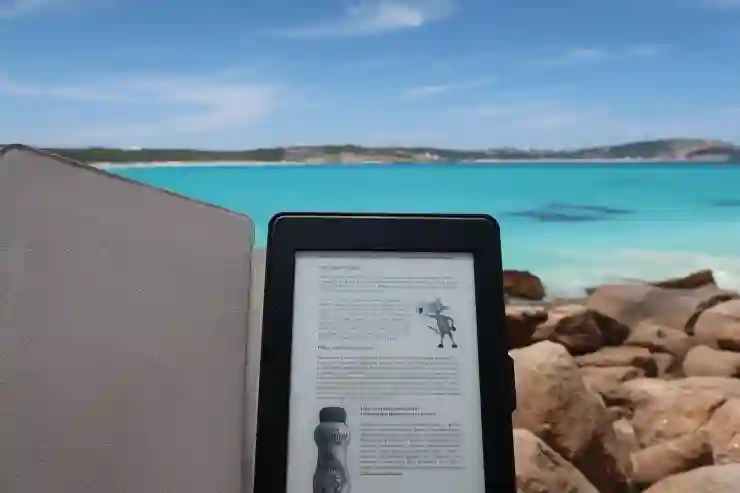
애크로뱃으로 PDF 회전 및 수정하여 저장하기
텍스트 및 이미지 수정하기
텍스트 편집 기능 사용하기
PDF 문서에서 텍스트 수정은 다소 까다로운 작업일 수 있지만, 애크로뱃은 이를 쉽게 해결해줍니다. 상단 메뉴에서 ‘편집’ 버튼을 클릭하면 해당 PDF의 모든 텍스트와 이미지를 편집 가능한 형태로 전환할 수 있습니다. 원하는 텍스트 영역을 클릭하면 커서가 나타나고, 이제 내용을 직접 입력하거나 삭제하는 것이 가능합니다. 글꼴 스타일이나 크기도 조정할 수 있어 전체적인 디자인에도 영향을 줄 수 있습니다.
이미지 추가 및 삭제 방법
PDF 문서에 이미지를 추가하거나 기존 이미지를 삭제하는 것도 쉽습니다. 편집 모드에서 사용하고 싶은 이미지를 드래그 앤 드롭으로 삽입하거나, 상단 메뉴의 ‘이미지 추가’ 기능을 통해 원하는 이미지를 불러올 수 있습니다. 또한, 불필요한 이미지는 클릭 후 Delete 키를 눌러 삭제하면 되며, 이미지 크기 조정이나 위치 이동도 마우스를 이용해 간편하게 수행할 수 있습니다.
주석 및 메모 추가하기
문서에 주석이나 메모를 추가하여 다른 사용자와 소통하고 싶다면 애크로뱃의 주석 도구를 활용하세요. 상단 도구 모음에서 ‘주석’ 아이콘을 클릭하고 원하는 도형(예: 사각형, 원 등)을 선택하여 문서 내에 배치하면 됩니다. 이렇게 추가된 주석은 색상과 투명도를 조정하여 더 눈에 띄게 만들 수도 있으며, 댓글 형식으로 의견을 남기는 것도 가능합니다.
페이지 관리 기능 활용법
페이지 순서 변경하기
PDF 내의 페이지 순서를 쉽게 변경할 수도 있습니다. 편집 모드에서 사이드바의 썸네일 뷰를 활성화하면 모든 페이지가 작은 이미지 형태로 표시됩니다. 이제 원하는 페이지를 드래그하여 새로운 위치로 옮길 수 있습니다. 이를 통해 읽기 순서를 보다 직관적으로 조정할 수 있으며, 특히 긴 보고서나 프레젠테이션 자료에서는 필수적인 기능입니다.
페이지 삭제 및 복사하기
불필요한 페이지는 간단히 삭제할 수 있으며, 필요하다면 특정 페이지를 복사하는 것도 가능합니다. 사이드바 썸네일 뷰에서 삭제하려는 페이지를 클릭하여 선택한 다음 Delete 키를 누르면 즉시 제거됩니다. 반대로 복사는 Ctrl 키와 함께 C 키(또는 Command + C)를 눌러 클립보드에 복사한 뒤 원하는 위치에 붙여넣기를 하면 됩니다.
새로운 빈 페이지 추가하기
특정 구역에 내용을 추가하거나 설명을 위한 공간이 필요하다면 빈 페이지를 삽입하는 것이 좋습니다. 상단 메뉴의 ‘페이지 관리’ 옵션 아래에서 ‘빈 페이지 삽입’ 기능을 찾아 실행하면 됩니다. 빈 공간이 생성되며 이곳에 자유롭게 텍스트나 이미지를 입력하거나 다른 자료들을 붙여넣어 사용할 수 있게 됩니다.
파일 형식 변환과 공유 방법
PDF 파일 다른 형식으로 변환하기
애크로뱃에서는 PDF 파일을 다양한 형식으로 변환하는 기능도 제공합니다. 예컨대 Word 문서나 이미지 파일 등으로 쉽게 변환해서 사용할 수 있는데요, 이는 특히 편집이 필요한 내용을 외부 프로그램에서도 작업하고자 할 때 유용합니다. ‘파일’ 메뉴 아래의 ‘다른 형식으로 저장’ 옵션을 통해 손쉽게 변환 작업이 이루어집니다.
클라우드 서비스와 연동하기
애크로뱃은 Adobe Document Cloud와 같은 클라우드 서비스와 연결되어 있어 언제 어디서나 접근 가능하다는 장점이 있습니다. 수정한 PDF 파일은 클라우드에 바로 업로드하여 다른 사람들과 공유하거나 협업 작업 시에도 용이합니다. 클라우드 서비스를 통해 공유 링크를 생성하고 이메일 등을 통해 동료에게 전달하면 되므로 시간과 노력을 절약할 수 있죠.
소셜 미디어에 직접 공유하기
또한 애크로뱃에서는 소셜 미디어 플랫폼과 연동되어 있어 완성된 PDF 문서를 직접 공유하는 것도 가능합니다! 최종 버전을 검토한 후 ‘공유’ 버튼을 이용해 Facebook이나 Twitter 같은 SNS 플랫폼에 게시하면 독자들에게 즉각적으로 알릴 수 있는 좋은 기회가 될 것입니다.
위의 과정을 따르면 애크로뱃 프로그램 내에서 PDF 문서를 회전하고 수정하며 효과적으로 관리하는 데 큰 도움이 될 것입니다!
마무리하며 살펴본 것들
애크로뱃을 사용하면 PDF 문서를 회전하고 수정하는 과정이 간편해집니다. 페이지 회전, 텍스트 및 이미지 편집, 주석 추가 등 다양한 기능을 통해 효율적으로 작업할 수 있습니다. 또한, 파일 형식 변환과 클라우드 서비스 연동으로 협업도 용이해지며, 소셜 미디어에 직접 공유할 수 있는 장점도 있습니다. 이러한 기능들을 활용하여 PDF 문서를 효과적으로 관리해보세요.
추가적으로 참고할 자료
1. 애크로뱃 공식 사용자 가이드: 다양한 기능에 대한 자세한 설명이 포함되어 있습니다.
2. PDF 파일 최적화 팁: 파일 크기를 줄이고 품질을 유지하는 방법에 대해 설명합니다.
3. 주석 및 리뷰 기능 활용법: 협업 시 유용한 주석 도구 사용법을 안내합니다.
4. 클라우드 저장소 활용하기: Adobe Document Cloud를 효과적으로 사용하는 방법입니다.
5. PDF 보안 설정: 민감한 정보를 보호하기 위한 보안 설정 방법에 대해 알아보세요.
핵심 사항 정리
애크로뱃에서는 PDF 문서의 페이지 회전, 텍스트 및 이미지 편집, 주석 추가 등의 다양한 기능을 제공합니다. 각종 파일 형식으로 변환하거나 클라우드 서비스와 연동하여 협업을 진행할 수 있으며, 소셜 미디어를 통해 손쉽게 공유할 수 있습니다. 이러한 기능들을 잘 활용하면 문서 작업의 효율성을 크게 향상시킬 수 있습니다.
자주 묻는 질문 (FAQ) 📖
Q: 애크로뱃에서 PDF 파일을 회전하는 방법은 무엇인가요?
A: 애크로뱃에서 PDF 파일을 회전하려면, 먼저 해당 PDF 파일을 열고 ‘보기’ 메뉴에서 ‘페이지 표시’를 선택한 후 ‘회전’ 옵션을 클릭합니다. 원하는 방향으로 페이지를 회전시킨 후, ‘파일’ 메뉴에서 ‘저장’ 또는 ‘다른 이름으로 저장’을 선택하여 변경된 내용을 저장합니다.
Q: PDF 파일의 일부 페이지만 수정할 수 있나요?
A: 네, 애크로뱃에서는 특정 페이지만 선택하여 수정할 수 있습니다. PDF 파일을 열고 수정하고자 하는 페이지로 이동한 후, ‘편집’ 도구를 사용하여 텍스트나 이미지를 수정할 수 있습니다. 이후 변경 사항을 저장하면 됩니다.
Q: 회전한 PDF 파일을 다른 형식으로 저장할 수 있나요?
A: 네, 애크로뱃에서는 회전한 PDF 파일을 다른 형식으로 저장할 수 있습니다. ‘파일’ 메뉴에서 ‘내보내기’ 옵션을 선택한 후, 원하는 파일 형식을 선택하여 저장하면 됩니다.